
Molts usuaris prefereixen carregar contingut volumètric, incloent jocs, a través del protocol BitTorrent. En aquest article, consideri els mètodes bàsics de la descàrrega de jocs per a aquest protocol utilitzant diferents clients.
carregar jocs de Torrent
Per tal de descarregar el joc mitjançant BitTorrent, necessitarem dues coses - les xarxes d'arxius Torrent i client. L'arxiu és un document en el format Torrent, i que conté les sumes de comprovació de les dades subjacents posteriorment. Ho pot aconseguir amb els llocs especials - rastrejadors de torrent, que a Internet hi ha una quantitat enorme, i tot el que no és possible pensar en ells.Sovint, l'arxiu també s'exclou de l'procediment - la informació necessària es pot obtenir mitjançant l'anomenat imant de referència. Alguns seguidors treballen exclusivament d'aquesta manera. Després s'obtenen les dades de les quantitats de control d'arxius, pot anar directament a la càrrega.
Mètode 1: uTorrent
Aquest és el client més popular de les xarxes de Torrent en el segment d'Internet de parla russa, i per tant d'ella va a començar.
- Obrir el programa. Utilitzeu el fitxer "Arxiu" en què es selecciona una de les opcions per afegir torrent.
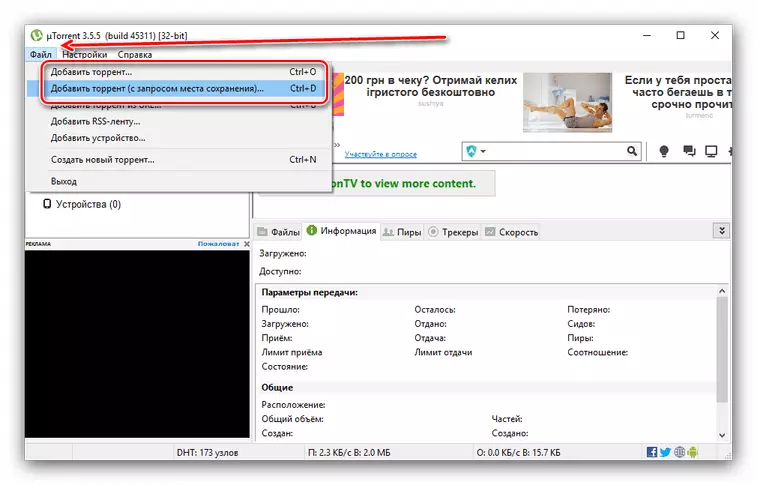
L'opció "Afegir torrent" immediatament s'obre la interfície de l'complement, i "Afegir torrent (amb una sol·licitud per estalviar espai)" permet a l'usuari pre-seleccionar la ubicació, respectivament.
- S'obre el quadre de diàleg "Explorer", en què l'arxiu torrent ha de ser trobat i seleccionar-lo.
També pot obrir el fitxer directament, sense necessitat d'iniciar el programa - més sovint el centre d'Myutor associa aquests tipus de documents quan s'instal·la, que poden ser entesos a la icona. Aquesta afirmació és certa per a altres programes que es descriuen a continuació.
- Noves mesures depenen del que s'afegeix mètode a la riera. Si es selecciona l'opció amb la sol·licitud d'ubicació d'emmagatzematge, haurà de configurar el directori d'arrencada final.
- Si se selecciona l'addició de costum, apareixerà la interfície preestablert. Aturem-nos en més detall. A la part esquerra de la finestra, es pot establir la carpeta d'emmagatzematge, el nom de la informació descarregada, així com els paràmetres com l'inici immediat de descàrrega, la destinació de l'etiqueta o negar-se a verificar les sumes de patata.
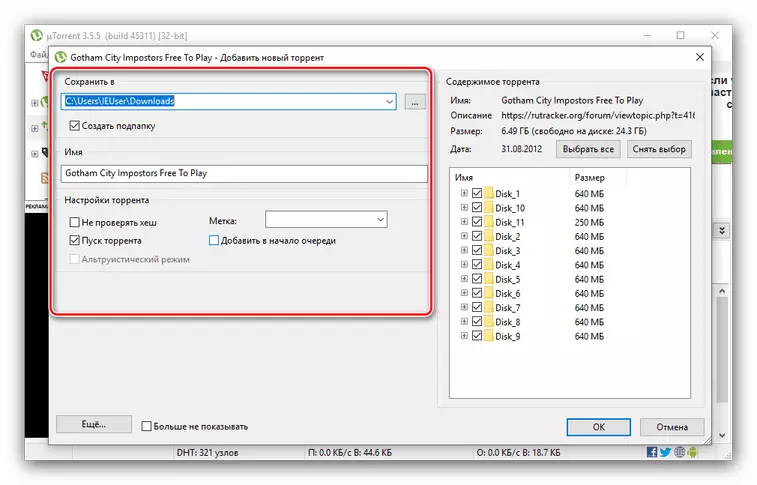
A la part dreta de la finestra, pot triar quines dades han de ser guardats - és útil, per exemple, quan s'inicia una antologia de la qual l'usuari necessita només unes poques posicions.
- Després de fer tots els canvis, feu clic a "OK" per començar a carregar.
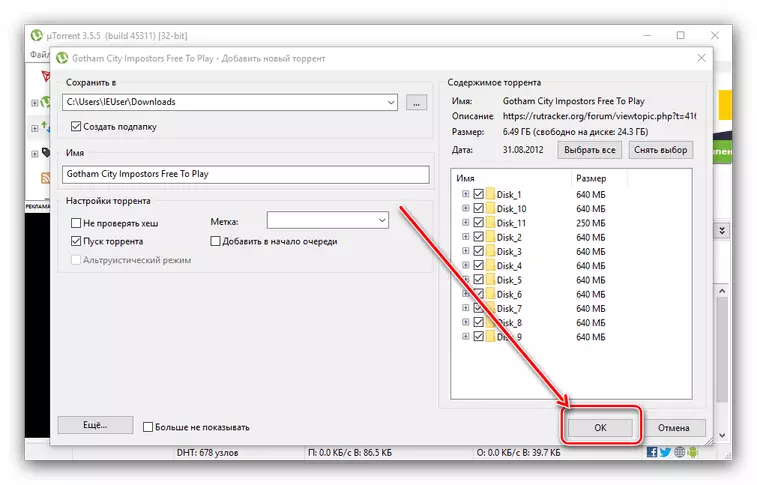
El progrés de la descàrrega es pot remuntar a la finestra de descàrregues.
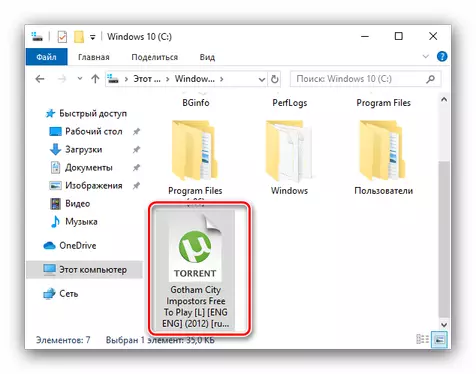
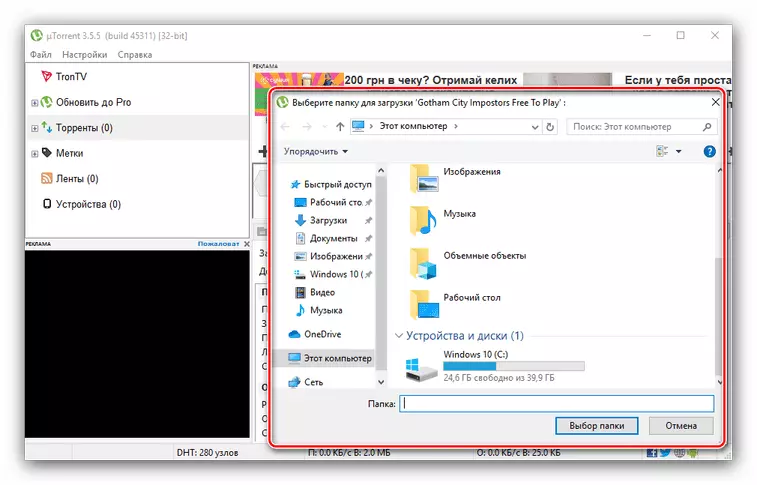
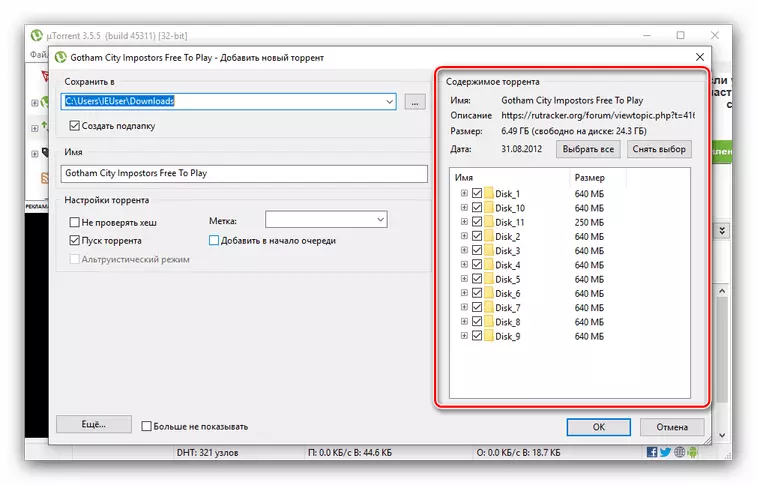
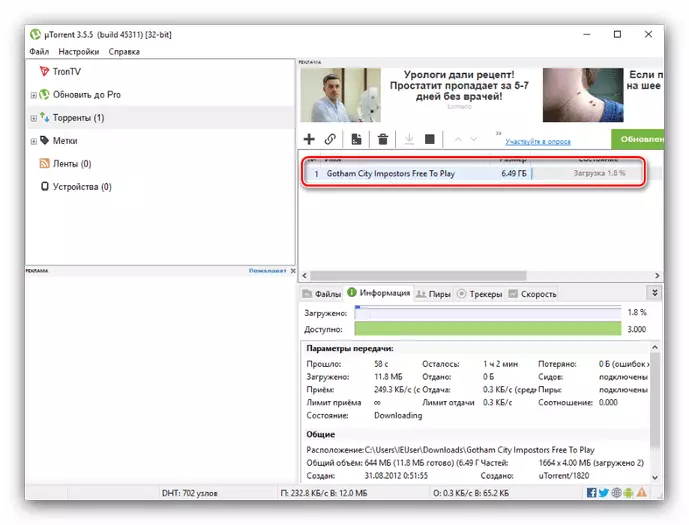
Myutrient és conegut per la senzillesa en el maneig, però la publicitat es impected molt fortament la reputació d'aquesta sol·licitud. La instrucció també és adequat per a l'aplicació BitTorrent, sobre la base dels quals es crea uTorrent.
Mètode 2: Vuze
torrent client avançat en el qual la recerca d'arxius de descàrrega està construït per a descàrrega, també coneguda com a configuració de la interfície d'ample.
- Després d'iniciar el programa, utilitzeu la barra d'eines - seleccioni Sequee Punts "Arxiu" - "Obre" - arxiu torrent.
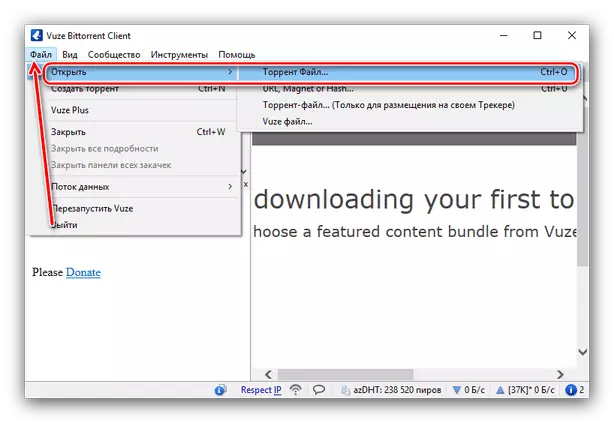
Des d'aquí es pot obrir l'enllaç Imant - només has de seleccionar l'opció apropiada.
- La interfície de l'addició de Torrent obre. L'enllaç és suficient per entrar en el camp de text i feu clic a "D'acord", mentre que per descarregar l'arxiu de l'aplicació cal fer clic a "Afegeix Torrent".
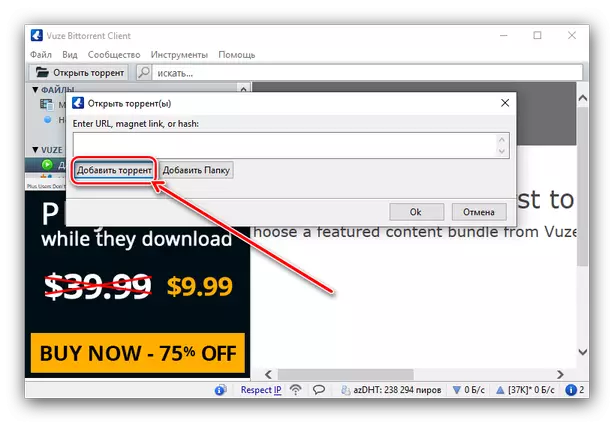
A més, l'arxiu ha de ser seleccionat mitjançant el quadre de diàleg "Explorador".
- Després d'afegir el document desitjat, apareixerà la finestra de la descàrrega d'ajustos. La interfície pot semblar voluminosos i incòmodes (especialment a causa de la localització només parcial), però en realitat tot és molt simple. Podeu seleccionar els arxius que han o no fer descàrregues, establir la prioritat de càrrega i seleccionar la carpeta d'emmagatzematge - per al segon és suficient per fer clic al botó esquerre de l'ratolí al llarg de la línia "Desar ubicació" i registrar manualment la ruta d'accés a directori, o seleccionar a través de el "Explorer".
- A l'especificar els ajustos necessaris, feu clic a "OK" per començar a carregar.
- Pot seguir el procés de descàrrega fent clic sobre la icona "offline" al menú de l'esquerra, després de la qual cosa els detalls apareixeran a la part central de la finestra.
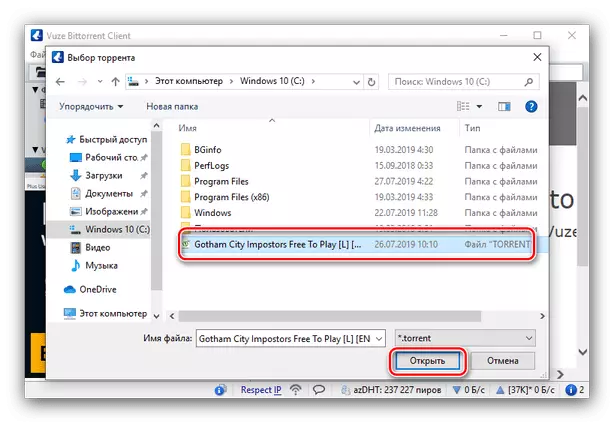
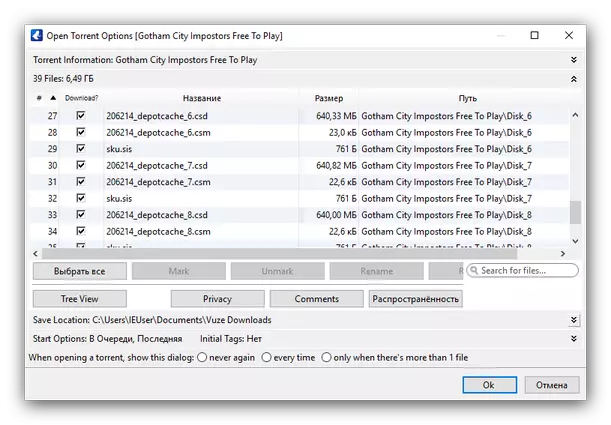
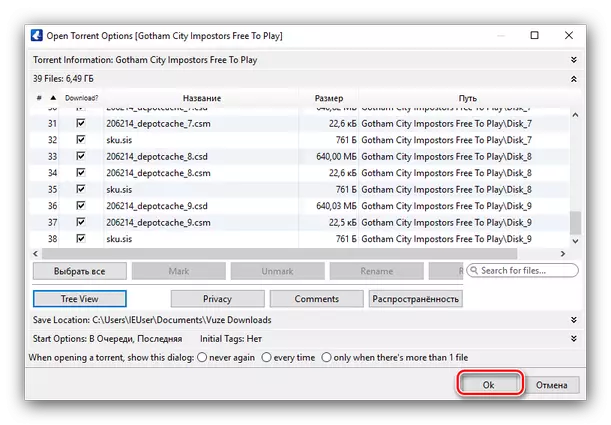
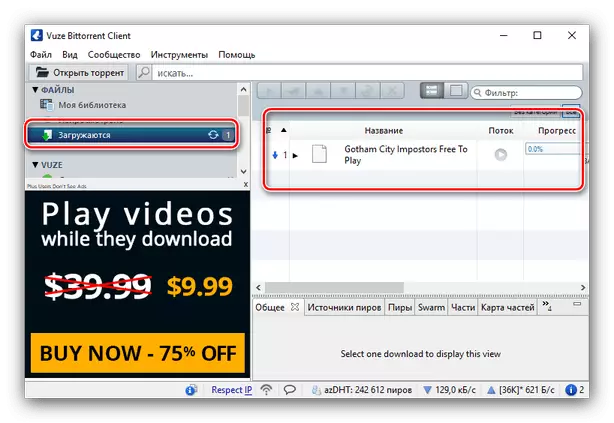
La universitat és una bona solució i convenient, però els problemes amb la localització i la publicitat pot espantar alguns usuaris.
Mètode 3: qBittorrent
Una aplicació de client de xarxes de torrent, el primer representant de la família de programari lliure en la selecció actual.
- Per descarregar l'arxiu torrent, utilitzeu el menú, "Arxiu" - "Afegir elements d'arxius Torrent".
- A la finestra "Explorer", seleccionar el document desitjat.
- A l'igual que en el cas d'altres clients de la xarxa P2P, apareixerà la finestra de configuració de descàrrega. Per defecte, només la selecció de la manera de control i la carpeta d'arrencada estan disponibles.
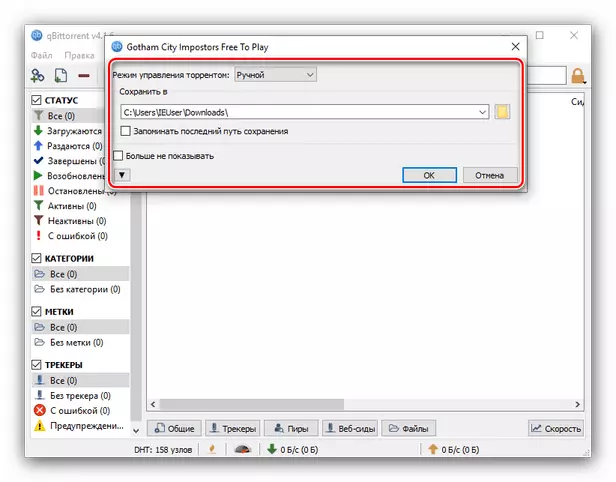
Si premeu el botó amb la icona de la fletxa, els paràmetres addicionals estaran disponibles: seleccionar arxius individuals, opcions avançades de descàrrega i informació Torrent.
- A l'seleccionar la configuració desitjats, feu clic a "D'acord".
- S'afegirà Torrent - l'estat de descàrrega es pot rastrejar a la finestra principal de l'aplicació.
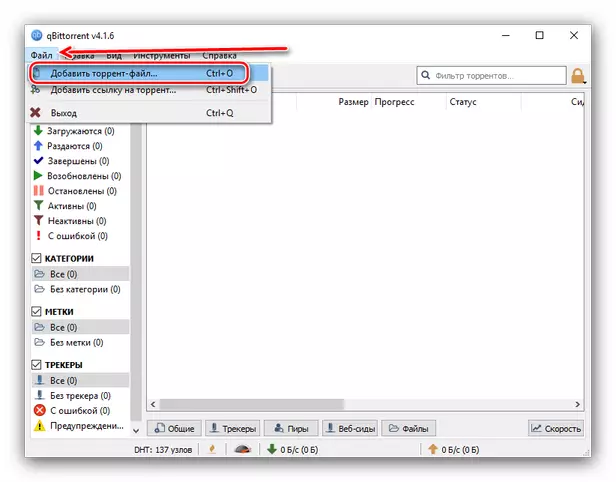
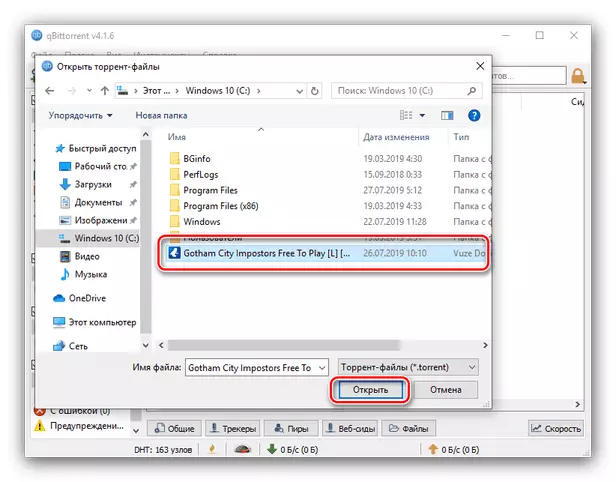
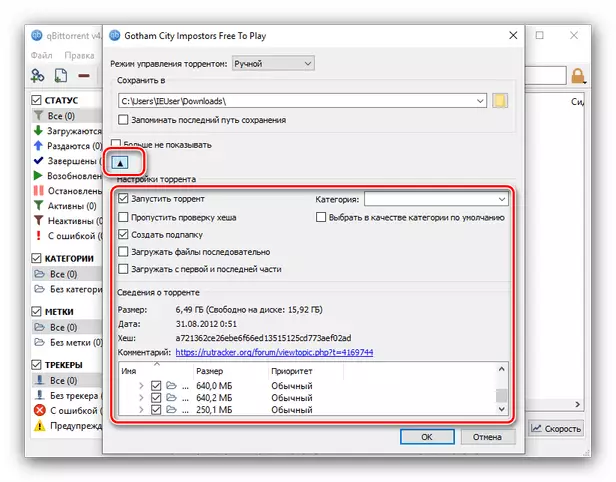
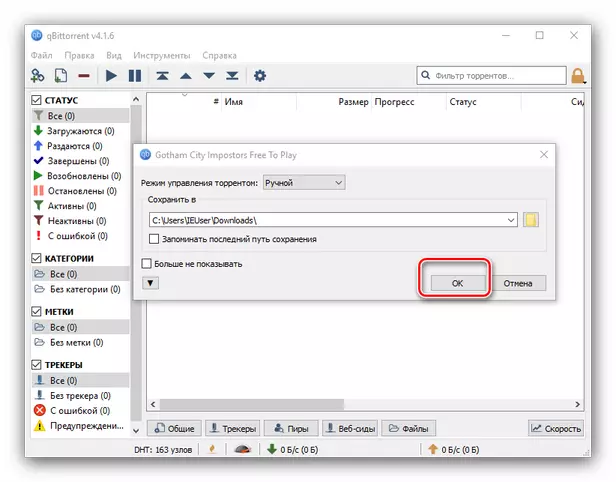
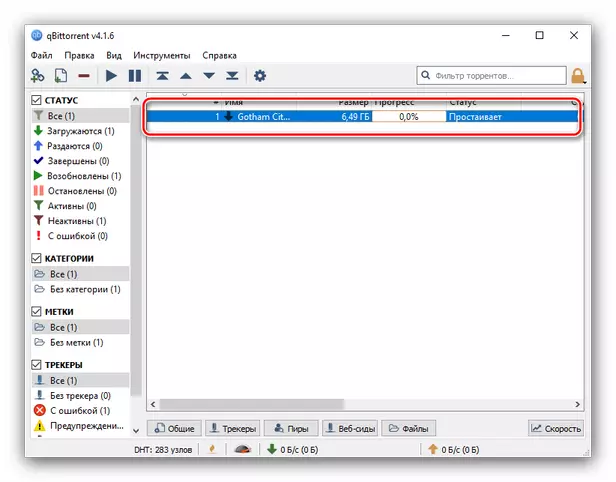
QBittorrent és una de les millors solucions de la seva classe: lliure, sota llicència lliure, petit i còmode. La manca d'interfície d'usuari obsoleta no és massa crític.
Mètode 4: TRANSMISSIÓ QT
client de Windows-portàtil, els usuaris familiaritzats MacOS i sistemes en el nucli de Linux, funcionalment idèntiques versions d'aquests sistemes operatius.
- Carregant el fitxer de dades amb les dades estan basats en el mateix algoritme que en altres aplicacions similars - utilitzar un fitxer de barra d'elements per a "oberta".
- Obriu el document a través del "Explorer".
- A continuació apareixerà la finestra de configuració de descàrrega. No hi ha molts paràmetres: la carpeta de descàrrega, la selecció de les posicions individuals de la matriu carregada, l'establiment de prioritats i la funció de transmissió única de la funció d'eliminació d'arxius torrent per a la cistella després d'afegir. Seleccioneu les opcions que vulgueu i feu clic a Obre per iniciar la descàrrega.
- Càrrega s'iniciarà - és possible observar el seu progrés directament de la finestra principal de l'aplicació.
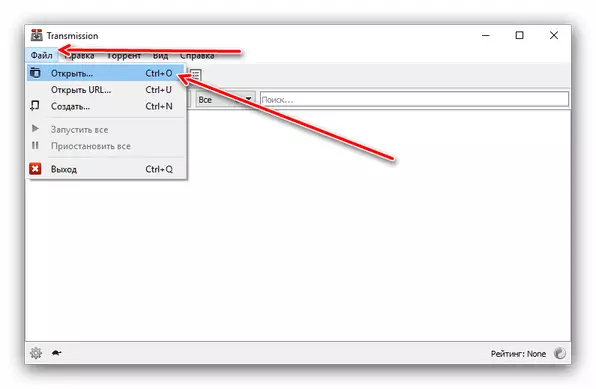
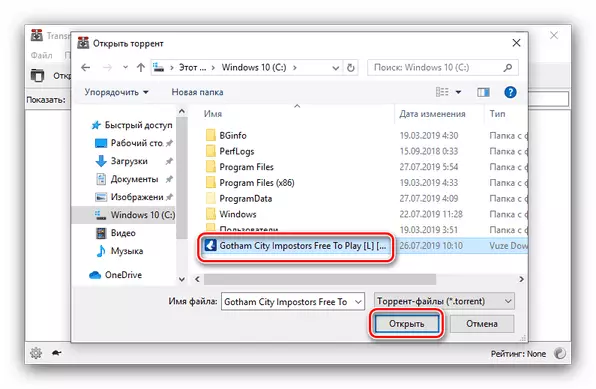
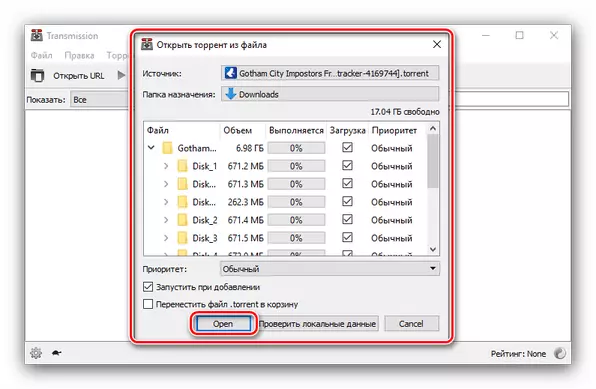
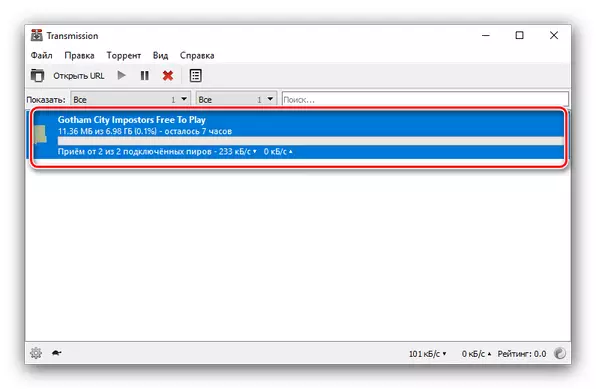
Com un quicitor, TRANSMISSIÓ-QT s'aplica sota una llicència lliure. L'únic desavantatge d'aquest programa es pot trucar sortides rares quan s'afegeix torrents directament des del "Explorer", així com els llocs de localització de baixa qualitat.
Mètode 5: Halita
Un altre port per Linux, però escrit sense l'ús de marcs de tercers, pel que no té errors i problemes en treballar a les finestres.
La halita descàrrega des del lloc oficial
- No hi ha menú separada de la sol·licitud, per tal d'utilitzar la barra d'eines - el botó d'imatge de la carpeta.
- Utilitzeu la interfície de "Explorer" per a seleccionar un arxiu de dades.
- La configuració de descàrrega de l'aplicació és molt petita - pot establir el directori de destinació o l'operació de moure a una altra carpeta a la fi de la descàrrega, així com configurar la càrrega de la descàrrega. Per iniciar la descàrrega, feu clic al botó "D'acord".
- El procés d'arrencada es mostrarà a la finestra principal de l'aplicació.
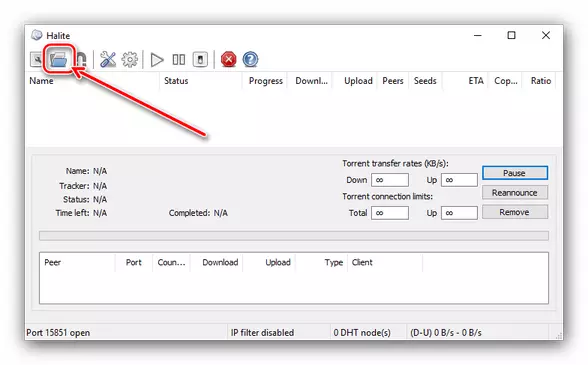
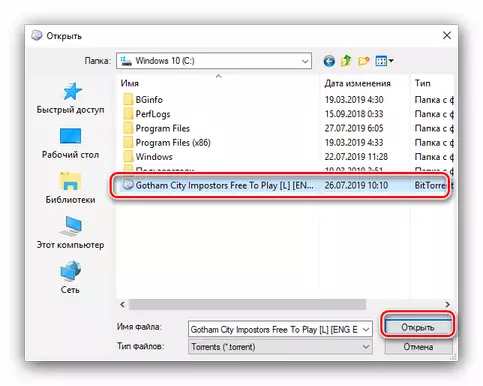
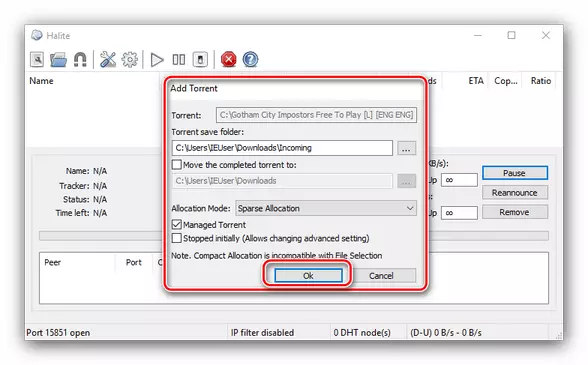
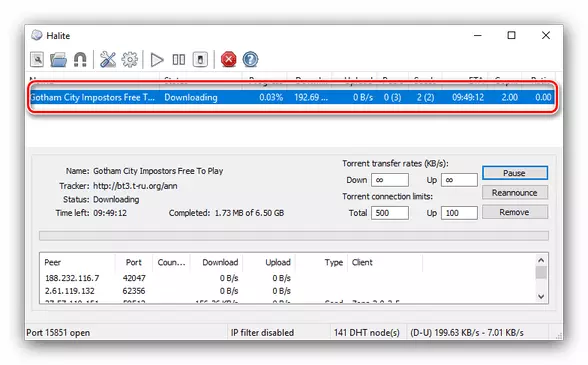
L'aplicació Galite pot ser recomanada com una de les millors solucions. Pels menys, es pot assenyalar a excepció de la manca de Rússia.
Conclusió
Es van revisar les aplicacions mitjançant el qual es pot descarregar el joc de la riera. Com veiem, les solucions de la tasca ha una gran quantitat, i cada usuari trobarà un producte que satisfaci les seves necessitats.
